LINE导出聊天记录需在聊天窗口点击右上角菜单,选择“聊天设置”中的“导出聊天记录”或“导出为文本文件”,可将对话内容保存为TXT等格式文件。图片和视频需单独保存,导出的文本仅包含文字内容。

LINE导出聊天记录的基本步骤
聊天窗口导出操作流程
进入聊天窗口并打开设置菜单: 首先,在LINE应用中找到需要导出的聊天对象(个人或群组),点击进入聊天窗口。随后点击页面右上角的“三个点”或“更多”菜单,选择“聊天设置”选项进入下一步操作。
选择导出聊天记录功能: 在“聊天设置”菜单中,找到“导出聊天记录”或“导出为文本文件”功能。不同设备和版本的描述可能略有差异,但一般都可以在设置内找到此选项。
确认并执行导出操作: 选择导出功能后,系统会提示选择保存位置或导出格式。根据页面提示完成操作,导出过程结束后可在指定位置找到聊天记录文件。
支持导出格式及保存位置说明
常见导出格式为TXT文本: LINE大多数导出功能只支持将聊天内容保存为TXT文本文件,便于后续查阅和管理。导出的文件以纯文本形式呈现,不含图片、语音等多媒体内容。
多媒体内容需单独保存: 聊天中的图片、视频、语音消息等无法随文本一起导出。若需备份多媒体文件,需要在聊天窗口中逐一长按或点击多媒体文件,然后选择“保存到本地”或“另存为”进行手动保存。
可选择本地存储或云盘位置保存: 导出的TXT文件通常可以保存到手机存储、电脑桌面、云盘、邮箱等任意位置。建议根据个人需求选择便于查找和备份的位置,同时为重要文件做二次备份,防止丢失。
安卓手机LINE聊天记录导出方法
安卓导出文本聊天记录指南
在聊天窗口找到导出选项: 下载LINE后,进入需要导出的聊天窗口,点击右上角“更多”或“三个点”的菜单按钮,选择“聊天设置”或“其他”菜单。
选择“导出聊天记录”为文本文件: 在设置菜单内找到“导出聊天记录”功能,点击后会弹出导出方式选择。通常安卓设备支持将聊天记录导出为TXT文本文件,适合长期保存和阅读。
选择保存路径并完成导出: 选择将文件保存至手机本地存储、SD卡或云盘应用如Google Drive等。导出完成后,可在所选位置找到TXT文件,用于后续查阅或转发。
导出图片和多媒体文件的方法
手动选择图片进行保存: 在聊天记录中,找到需要导出的图片、视频或语音信息,长按相应内容,弹出操作菜单,选择“保存到相册”或“保存到设备”,文件会自动存储在手机的图片或下载文件夹。
批量保存图片与视频的技巧: 若需批量导出多张图片或视频,可在相册查看聊天媒体文件,选中多个图片后批量下载。部分安卓版本支持多选操作,方便整理和备份大量多媒体内容。
利用云端备份同步多媒体: 除了手动导出,用户还可以开启LINE的云端聊天备份功能。虽然主备份对象为文本消息,但部分图片和视频可通过Google Drive等云盘服务同步,在更换设备或数据迁移时一并恢复。

苹果手机LINE聊天记录导出方法
iPhone导出聊天内容的具体步骤
进入目标聊天窗口并打开更多菜单: 在iPhone上打开LINE应用,找到想要导出聊天记录的个人或群组对话,点击进入后,点右上角的“三点”或“更多”按钮,选择“聊天设置”或“其他”菜单。
选择导出聊天记录并生成文件: 在“聊天设置”界面,找到“导出聊天记录”功能。点击后,系统会自动将当前对话内容整理成文本文件(TXT格式)。
选择文件保存和分享方式: 导出后,系统会弹出分享界面,你可以选择将TXT文件保存到iCloud云盘、本地文件夹、邮件、第三方云存储或直接通过Airdrop发送到其他设备,方便跨设备保存与备份。
聊天记录备份与导出的区别
备份是整体同步,导出为局部保存: 聊天记录“备份”通常是指将全部对话内容上传到iCloud(iOS专用),以便后续设备更换或数据恢复时整体恢复。导出则仅针对单个聊天窗口,将内容保存为文本文件,不能直接恢复到LINE应用中。
备份支持自动和定期,导出需手动操作: iPhone用户可以设置自动备份,定期将聊天数据同步到iCloud。而“导出”功能必须每次手动操作,适合需要保留特定聊天记录、工作内容或法律证据的场景。
导出内容和格式有限,备份可完整恢复: 导出的TXT文件仅包含文字消息,不含图片、视频和语音等多媒体内容;而备份功能则可以恢复绝大多数对话,包括多媒体信息。用户如需完整转移数据,建议优先使用备份功能,并结合导出文本方式作个性化保存。
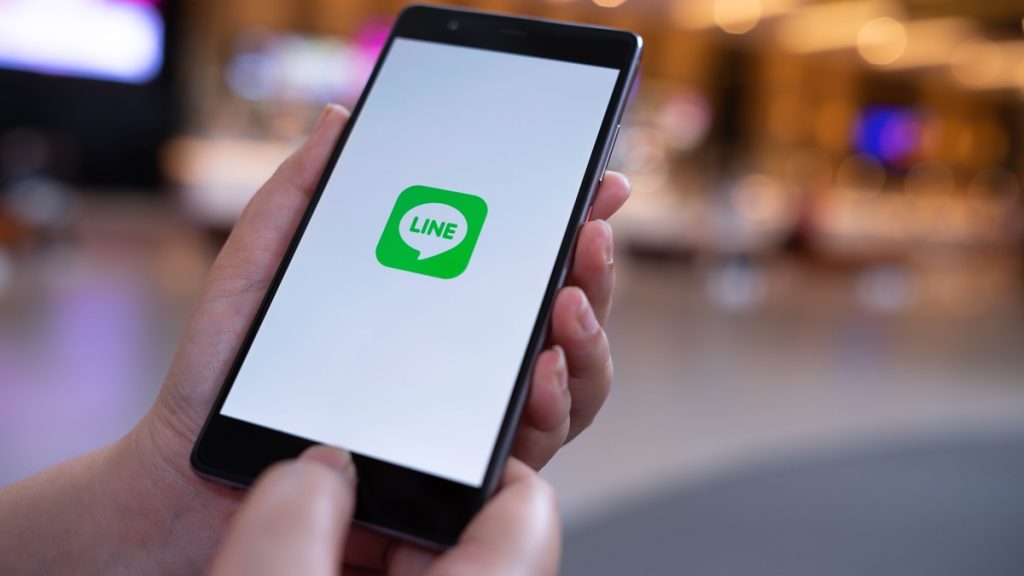
LINE群聊聊天记录如何导出
群聊记录批量导出操作
进入群聊窗口并访问聊天设置: 首先,在LINE应用中打开目标群聊,点击右上角的菜单按钮,选择“聊天设置”或“更多”选项进入群聊的相关功能页面。
选择“导出聊天记录”批量操作: 在群聊设置中找到“导出聊天记录”功能。点击后,系统会自动将该群的聊天内容以TXT文本格式整理,导出的内容覆盖群聊中的所有文字消息,适合长时间备份和归档。
选择导出路径与文件管理: 导出完成后,根据提示选择文件的保存位置,可以存储到本地存储、云盘、邮箱或通过Airdrop等方式分享给自己或他人。批量导出的文本文件便于后续查阅、搜索和管理。
群聊文件和图片的保存方法
手动保存重要图片和文件: 群聊中的图片、视频或文件需单独保存。长按群聊中的多媒体消息,选择“保存到设备”或“保存到相册”,即可将选中的图片或文件下载到本地相册或文件夹。
批量管理群聊多媒体内容: 在群聊的“相册”或“文件”标签页,可以浏览所有发送过的图片、视频和文档。iOS和安卓设备均支持多选操作,便于一次性批量保存大量群聊文件,提升备份效率。
结合云盘进行长期存储: 对于需要长期保存的重要群聊多媒体文件,建议导出后上传到云盘(如iCloud、Google Drive等),既能保证数据安全,又方便在多设备间随时访问和下载,避免因手机空间不足导致丢失。
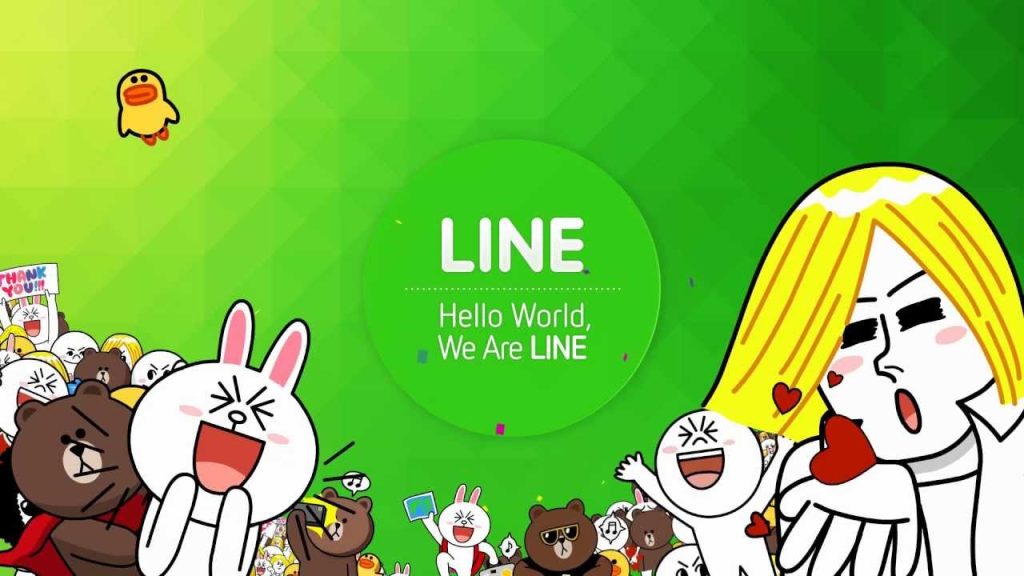
LINE电脑版导出聊天记录方式
Windows系统导出流程详解
打开聊天窗口并选择导出选项: 在Windows版LINE客户端中,进入你希望导出聊天记录的个人或群组对话页面。点击窗口上方或右侧的菜单按钮,查找“导出聊天”或“保存聊天记录”等相关功能。
选择导出为文本文件保存: 选中“导出聊天记录”后,通常会弹出一个对话框,提示你选择保存的文件格式和路径。大多数情况下,导出的内容为TXT文本文件,包含该对话中的所有文字信息。
确认导出并管理文件: 完成导出操作后,在你指定的文件夹内就能找到TXT格式的聊天记录。建议将重要聊天文件按日期或联系人命名,并定期进行整理和备份,以便日后查阅或恢复。
Mac系统导出聊天内容步骤
进入目标聊天并启动导出操作: 打开Mac版LINE,进入需要导出聊天记录的对话窗口。在窗口菜单栏中查找“更多”或“聊天设置”选项,点击进入后查找“导出聊天记录”功能。
选择保存路径和导出格式: 按照提示操作,通常系统会要求你选择导出文件的存储位置,并自动生成TXT格式的聊天文本。保存路径可选择本地磁盘、桌面、云盘等,方便后续整理。
检查并使用导出的聊天文件: 导出后,建议打开TXT文件检查内容完整性。对于特别重要的对话,建议将导出的聊天文件复制到U盘、外接硬盘或上传至云端存储,提升数据安全性和访问便利性。
LINE聊天记录可以导出成什么格式?
安卓和iPhone如何导出LINE聊天记录?
LINE群聊聊天记录可以批量导出吗?

发表回复